Pogreška 0x800704DD-0x90016 tijekom instalacije sustava Windows 10 - tri rješenja
Prošlo je više od tjedan dana od službenog izdanja sustava Windows 10. Međutim, mnogi korisnici i dalje pretražuju bugove i testiraju potencijal novog OS-a. Do danas su već identificirane gotovo sve pogreške i pogreške sustava Windows 10. Međutim, ako još uvijek razmišljate želite li instalirati Windows 10 ili ste već pokušali instalirati ažuriranje, ali ste naišli na pogrešku " 0x800704DD-0x90016", tada biste trebali znati da niste sami u njihov problem i sama greška može se riješiti.
Većina korisnika susreće se s pogreškom „Nešto se dogodilo“ u sustavu Windows 10. Ovo je prilično čest problem koji je tipičan za korisnike koji preuzmu ažuriranje na Windows 7 ili Windows 8.1. Međutim, pogreška 0x800704DD-0x90016 ponekad slijedi pogrešku "Nešto se dogodilo", a to utječe na mnoge koji imaju instaliranu piratsku verziju sustava Windows.
Uz to, korisnici koji su preuzeli Windows 10 pomoću Microsoftovog alata za stvaranje medija također prijavljuju potpuno istu pogrešku na forumima.
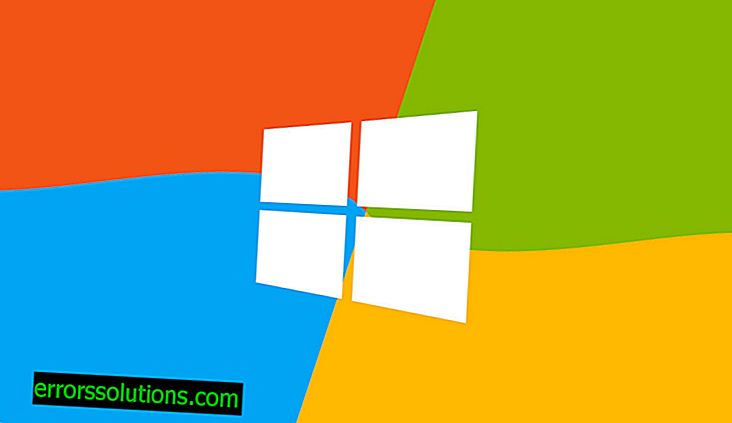
Postoji li učinkovito rješenje za ovaj problem? Do danas nije mnogo korisnika naišlo na pogrešku, a oni koji su se ipak susreli nisu mogli pronaći pravo rješenje na raznim forumima. Međutim, neki se savjeti za rješavanje pogreške 0x800704DD-0x90016 vrte oko administrativnih prava.
Rješenje 1. Korisnici koji pokreću Alat za kreiranje medija tvrde da otvaranje aplikacije s administratorskim pravima može ispraviti pogrešku. Najbolji način ispravljanja pogreške jest provjeriti ima li vaš korisnički račun u sustavu Windows 7 ili Windows 8.1 sva administratorska prava. Jednostavno prebacite se na administratorski račun i problem bi trebao biti riješen.
2. rješenje: Dozvola pristupa za Windows Update drugo je moguće rješenje vašeg problema. Korisnici koji preuzmu Windows 10 putem Windows Ažuriranja mogu pružiti sav potreban pristup putem naredbenog retka. Za one koji ne razumiju ili su oprezni takvih postavki, ne brinite. Sve što se od vas traži jest kopirati i zalijepiti sljedeću rečenicu u naredbeni redak: "wuaucllt.exe / updatenow" bez navodnika.
Za pokretanje naredbenog retka, kroz izbornik Start otvorite "Run" i unesite naredbu "cmd" bez navodnika. Morate otvoriti naredbeni redak kao administrator (ili imati sva administratorska prava).
Nakon što u CMD upišete "wuaucllt.exe / updatenow", ažuriranje sustava Windows 10 trebalo bi normalno početi.
Rješenje 3. Neki korisnici tvrde da je greška mogla biti uzrokovana smetnjama u procesu instalacije drugih usluga. Onemogućavanje antivirusa tijekom preuzimanja i instaliranja ažuriranja može povećati brzinu ovih procesa. Uz to, preporučuje se isključenje svih USB uređaja, osim miša i tipkovnice. Nakon toga, pokušajte s čistim pokretanjem i ponovno pokrenite preuzimanje ažuriranja. Ako nešto pođe po zlu i pogreška se ponovno pojavi, odspojite sve uređaje i koristite direktnu instalaciju datoteka pomoću ISO slike iz sustava Windows 10.
Ako vam nijedna od predloženih opcija nije pomogla u rješavanju problema, ostavite komentar u nastavku, koji je to naznačio. Ako vam je bilo koje od tri rješenja pomoglo, molimo vas da to napišete u komentarima.



